Geri yükleme sırasında birçok Apple kullanıcısı, iPhone'un " iCloud yedeklemesinden geri al " demeye devam ettiğini bildirdi . Görünüşe göre iCloud yedeklemesi takılmış ve ilerlemiyor. Sorunu çözmek için bazı test edilmiş çözümler bulduk. Ama önce bunun neden olduğunu anlayalım.
İCloud Geri Yükleme Neden Sıkışmış?
Her şeyden önce ender görülen bir sorundur. Çoğu durumda, zayıf Wi-Fi bağlantısı nedeniyle veya iPhone'unuz Wi-Fi'yi kaybedip hücresel verilere geçerse olur.
Bir iCloud yedeklemesinden geri yüklemeye çalışırken, Apple sunucuları geçici olarak çalışmıyor olabilir.
Ve son olarak, iPhone'unuzdaki eski bir iOS geri yüklemenin takılmasına neden olabilir. Ancak burada, bu sorundan kurtulmanıza yardımcı olacak bazı geçici çözümlerimiz var. Bir göz atın.
İPhone'da iCloud Geri Yüklemesini Düzeltmek için 5 Çözümler
- İCloud Sistem Durumunu Kontrol Edin
- Wi-Fi Bağlantısı Kesildi
- Başka Bir Ağ Kullanarak Geri Yükleme
- İOS'u güncelleyin ve ardından Geri Yüklemeyi Deneyin
- İPhone'unuzu Silin ve iCloud'dan Tekrar Geri Yükleyin
1. iCloud Sistem Durumunu Kontrol Edin
Apple Sistem Durumunu kontrol etmek için bu sayfaya gidin. Gördün iCloud Yedekleme, Apple kimliğini, iCloud Hesap ve Oturum çalışıyoruz. Her şey yolundaysa, bunların yanında yeşil bir nokta göreceksiniz.
Bunların çalışmaması durumunda, bir süre beklemeniz gerekecektir. Apple sunucu sorunlarını düzelttikten sonra, sizin tarafınızdan herhangi bir müdahale olmaksızın bir iCloud geri yüklemesi tamamlanacaktır.

2. Wi-Fi Bağlantısı Kesildi
Hücresel verileri kullanarak iCloud'dan geri yükleyemezsiniz. Bu nedenle, geri yükleme işlemi boyunca cihazınızın Wi-Fi'ye (güçlü bir) bağlı olduğundan emin olun. İPhone'unuzu Ayarlar uygulaması → Wi-Fi'yi açarak Wi-Fi'ye bağlayabilirsiniz.
Ayrıca Wi-Fi Yardımı'nı kapatın, böylece Wi-Fi bağlantısı zayıfladığında iPhone'unuz hücresel verilere geçmez.
Wi-Fi Yardımı'nı devre dışı bırakmak için:
- Aç Ayarlar uygulamasını → Hücresel.
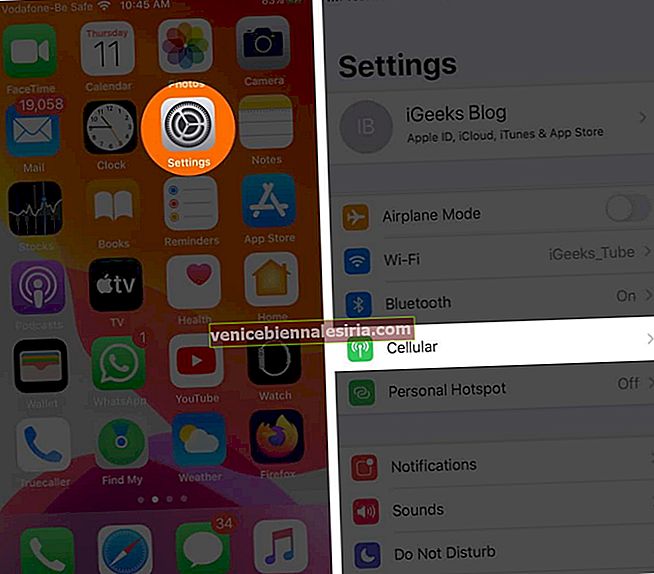
- sona kaydırın ve Wi-Fi Yardımı'nı devre dışı bırakın.
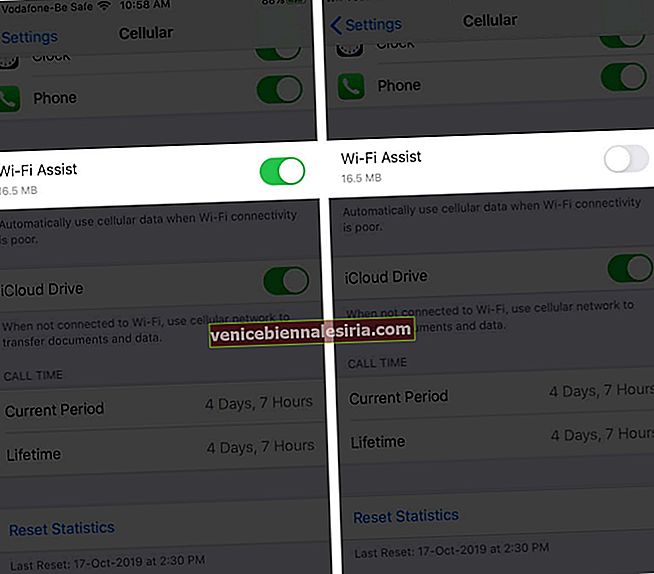
3. Başka Bir Ağ Kullanarak Geri Yükleme
Öncelikle, Wi-Fi yönlendiricinizdeki güç düğmesini veya duvar anahtarını kullanarak onu kapatıp AÇIN. Bu basit adımın sizin için işe yarayıp yaramadığını görün.
İCloud geri yüklemesinde takılıp kalmaya devam ederseniz iPhone'u farklı bir Wi-Fi ağına bağlamayı deneyin.
4. iOS'u güncelleyin ve ardından Geri Yüklemeyi Deneyin
Başının üzerinde Ayarlar üzerindeki uygulama ve musluk Genel.
Ardından, Yazılım Güncelleme'ye dokunun . Bekleyen bir güncellemeniz varsa, İndir ve Kur'a dokunun .

Güncelleme yüklendikten sonra iCloud Yedekleme artık takılı kalmayabilir. Veya hala öyleyse, aygıtınızı silmeniz ve her şeyi iCloud'dan yeniden geri yüklemeniz gerekecektir.
5. iPhone'unuzu Silin ve iCloud'dan Tekrar Geri Yükleyin
İPhone'unuzu silmek için Ayarlar uygulamasını açın ve Genel üzerine dokunun .
Ardından, Sıfırla'ya ve ardından Tüm İçeriği ve Ayarları Sil'e dokunun .

Şimdi dokunun Silme şimdi iPhone girmek şifrenizi ve onaylamak. Bu, iPhone'unuzdaki her şeyi silecektir. Ardından, iCloud Yedeklemesini geri yükleyeceğiz.

Silme işlemi tamamlandıktan sonra, temel kurulum sürecine geçin. Ve size geri yükleme seçeneği verildiğinde ( Uygulamalar ve Veriler ekranı) iCloud Yedeklemesinden Geri Yükle'yi seçin . Uygun bir yedek seçin.

Oturumu kapatma…
Bunlar, iCloud Restore takılma sorununu çözmek için birkaç çözümdür. Hiçbir şey yardımcı olmazsa Apple Destek'ten yardım alın.
Ayrıca, bazen geri yüklemenin uzun zaman aldığını lütfen unutmayın. Bu, yedekleme boyutu çok büyükse olur. Aynı zamanda internet hızınız gibi faktörlere de bağlıdır.
Sonraki Oku:
- Depolamayı Boşaltmak İçin iCloud Yedeklemesini Silme
- iPhone “iCloud'da Oturum Açma” Açılır Döngüsü'nde mi takıldınız? Nasıl Onarılır
- Kayıp Dosya ve Belgeler iCloud'dan Nasıl Kurtarılır
- iPhone veya iPad'de iCloud Yedeklemesi Başarısız mı Oldu? Nasıl Onarılır!
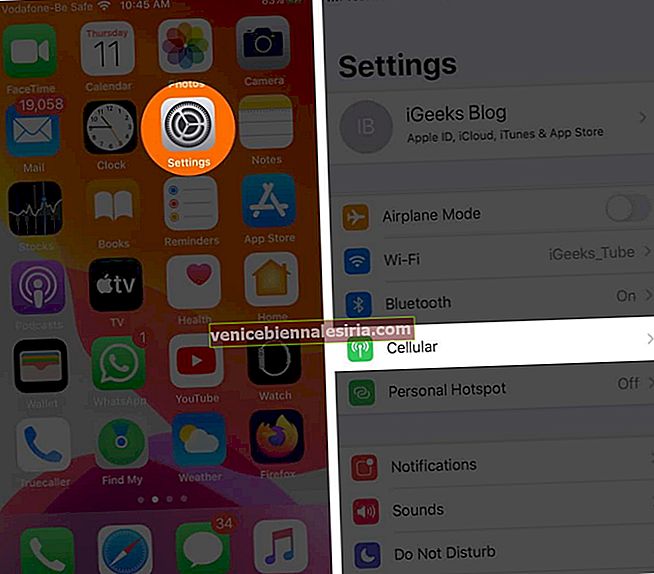
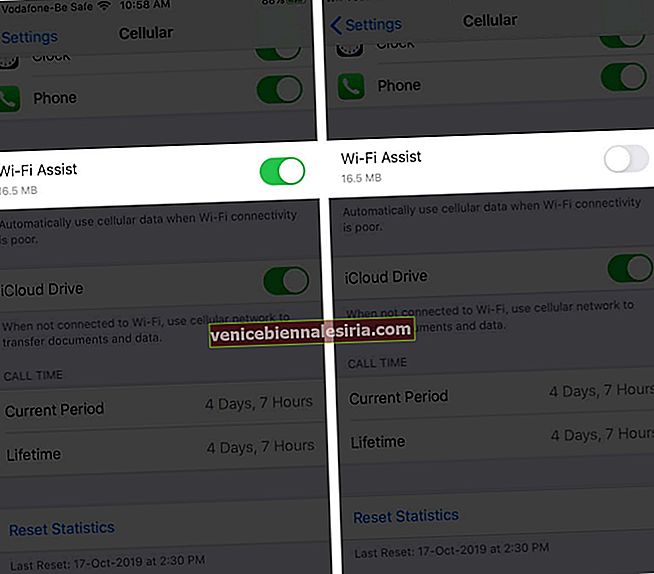
![En İyi 12,9 inç iPad Pro Standları [2021 Sürümü]](https://pic.venicebiennalesiria.com/wp-content/uploads/blog/238/6T20O12X4Ypic.jpg)








